Учебный курс по CorelDRAW 12
Пиксельные изображения как объекты
Начиная с самых ранних версий, пакет CorelDRAW представлял собой, в первую очередь, набор средств для работы с векторной графикой. Однако уже к концу 80-х годов стало ясно, что чрезмерная специализация — далеко не идеальный путь развития любого программного продукта. Появились первые интегрированные системы, включавшие в себя функциональность ранее разнородных программных продуктов. Сегодня многофункциональность — практически обязательное требование для любого коммерческого программного продукта, разработчики которого претендуют хоть на некоторую универсальность своего детища.
Эта тенденция расширения функциональности в полной мере проявилась и в эволюции CorelDRAW. В последних версиях значительная доля нововведений не относится к технологии обработки векторных объектов — колоссальное развитие получили средства для работы с текстами и пиксельными изображениями. Это обусловлено тем, что пакет CorelDRAW из инструмента компьютерного художника превратился в полнофункциональную редакционно-издательскую программу, ориентированную на подготовку к публикации насыщенных графикой документов. В результате разработчикам пришлось уделить больше внимания объектам, на первый взгляд «непрофильным» для векторной графики. Так, механизмы импорта текстов и пиксельных изображений развились в развитые подсистемы, чрезвычайно обогатившие арсенал приемов подготовки документов CorelDRAW.
Следует отметить, что расширение функциональности отдельных программных продук-тов фирмы Corel шло параллельно с эволюцией специализированных программ. В частности, фирмой Corel разработаны продукты для профессиональной подготовки публикаций с большими объемами текста, для профессиональной работы с пиксельными изображениями, для трехмерного моделирования.
Инструменты CorelDRAW и приемы обработки текстов рассматривались в уроках 4 и 16. В этом уроке мы познакомимся с различными аспектами работы с импортированными пиксельными изображениями, сталкиваться с которыми в практической работе приходится очень часто. Пиксельные изображения включаются практически в любой рекламный проект, поскольку заказчики, как правило, очень щепетильно относятся к тому, чтобы рекламируемый товар выглядел «как живой». Очень часто приходится выполнять коллажи из сканированных фрагментов — фотографий в этом мире пока намного больше, чем векторных изображений! Вдобавок для такой работы не требуется талант рисовальщика. При том что с векторными изображениями работать, как правило, удобнее, чем с пиксельными, некоторые эффекты (например, всевозможные размывания) удобнее создавать, взяв за исходный материал именно пиксельное изображение. Наконец, при работе над сложным векторным изображением бывает целесообразно перевести его перед выводом на печать в пиксельный формат — при больших размерах выходных файлов в формате PostScript справедливо утверждение: чем больше файл, тем вероятнее проблемы при его выводе на печать. Особенно это относится к проектам, в которых используются сложные эффекты: линзы, контейнеры фигурной обрезки, разнообразные пошаговые переходы.
В модели объектов CorelDRAW пиксельные изображения (bitmap) выделены в особый класс. Различают монохромные и цветные пиксельные изображения. Дополнительно, в зависимости от того, какая модель цвета используется, цветные пиксельные изображения разделяют на подклассы, наиболее распространенными из которых являются RGB и CMYK (см. урок 6, все сказанное там о моделях цвета применительно к цветным заливкам в полной мере относится и к пиксельным изображениям).
Полный перечень подклассов пиксельных изображений по модели цвета (глубине цвета) включает следующие альтернативы: штриховое изображение (Black and White, 1 бит на пиксел), монохромное изображение (Grayscale, 8 бит на пиксел), дуплекс изображение (Duotone, 8 бит на пиксел), индексированное изображение (Paletted, 8 бит на пиксел), RGB (24 бита на пиксел), Lab Color (24 бита на пиксел), CMYK (32 бита на пиксел).
Основными атрибутами пиксельного изображения как объекта CorelDRAW являются модель цвета, разрешение, габаритные размеры и угол поворота. У штрихового пиксельного изображения (черно-белого) цвет пикселов переднего плана считается цветом обводки, а цвет пикселов фона — цветом заливки. Это позволяет, например, маскировать фон штрихового изображения простой отменой заливки и перекрашивать его назначением цвета обводки. К сожалению, с цветными пиксельными изображениями этот фокус не проходит, их фон приходится маскировать более трудоемкими способами (см. ниже).
По умолчанию импортируемое пиксельное изображение встраивается в документ CorelDRAW. Это означает, что в состав файла, соответствующего документу, включается полная копия изображения. С одной стороны, это существенно увеличивает размер файла (что плохо), с другой — дает возможность модифицировать
пиксельное изображение средствами CorelDRAW, например, применяя к нему пиксельные эффекты (см. далее).
При импорте изображения можно задать режим его связывания. В этом случае в состав файла CorelDRAW включается только небольших размеров копия пиксельного изображения с пониженным разрешением, с которой и выполняются все действия. Исходное пиксельное изображение подключается только в процессе вывода на печать. Этот способ импорта сокращает размер файла, но к связанным изображениям нельзя применять пиксельные эффекты.
Импорт пиксельных изображений
Пиксельные изображения вставляются в рисунки CorelDRAW одним из трех способов: импортом ранее созданного пиксельного изображения, сканированием изображения, преобразованием в пиксельное изображение выделенных векторных объектов.
Импорт заранее подготовленных пиксельных изображений выполняется с помощью команды File > Import (Файл > Импорт) и элементов управления диалогового окна, которое раскрывается после выбора этой команды (рис. 17.1).
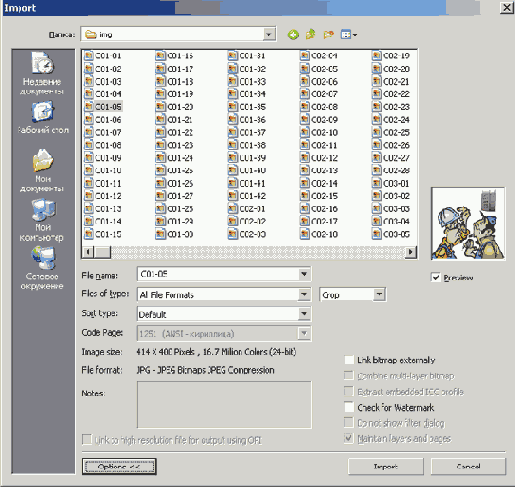
Рис. 17.1. Диалоговое окно импорта
Работа с элементами управления этого диалогового окна практически не отличается от работы с элементами диалогового окна открытия документа. Если требуется не встроить, а связать пиксельное изображение (см. выше), устанавливают флажок Link bitmap externally (Внешнее связывание пиксельного изображения). Сканирование изображения в CorelDRAW выполняется с помощью команды File > Acquire Image (Файл > Получить изображение). После выбора этой команды управление процессом сканирования (установка разрешения, выбор модели цвета, определение границ сканируемого изображения) выполняется в диалоговом окне драйвера сканера или фотокамеры, установленного в системе при подключении соответствующего устройства.
Процедура преобразования выделенных векторных объектов в пиксельное изображение рассматривается в разделе «Преобразование векторных объектов в пиксельное изображение».